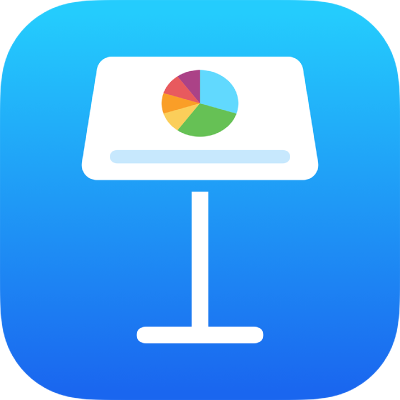
Χρήση του iCloud Drive με το Keynote στο iPad
Όταν το iCloud Drive είναι ενεργοποιημένο για τη συσκευή σας, αποθηκεύει τις παρουσιάσεις σας και τις διατηρεί ενημερωμένες στους υπολογιστές και στις συσκευές iOS και iPadOS σας που έχουν συνδεθεί με το ίδιο Apple ID. Βλέπετε πάντοτε τις πιο πρόσφατες εκδόσεις των παρουσιάσεών σας, ανεξάρτητα από το πού έχετε κάνει τις τελευταίες αλλαγές σας.
Για ομαλό συγχρονισμό των παρουσιάσεών σας, χρησιμοποιήστε το iCloud Drive και συσκευές που πληρούν αυτές τις ελάχιστες απαιτήσεις συστήματος: macOS 13, iOS 16 ή iPadOS 16 ή μεταγενέστερες εκδόσεις. Στο iPhone ή iPad, τα στοιχεία που είναι αποθηκευμένα στο iCloud Drive εμφανίζονται στον διαχειριστή παρουσιάσεων.
Μπορείτε επίσης να χρησιμοποιείτε το Keynote για iCloud για να δημιουργείτε και να επεξεργάζεστε παρουσιάσεις Keynote χρησιμοποιώντας ένα υποστηριζόμενο πρόγραμμα περιήγησης στον Ιστό σε υπολογιστή Mac ή Windows.
Διαμόρφωση του iCloud Drive στο iPhone ή iPad
Αγγίξτε «Ρυθμίσεις» στην οθόνη Αφετηρίας σας και μετά κάντε ένα από τα εξής:
Αν είστε ήδη συνδεδεμένοι: Αγγίξτε το όνομά σας στο πάνω μέρος των «Ρυθμίσεων».
Αν δεν είστε ήδη συνδεδεμένοι με Apple ID: Αγγίξτε «Σύνδεση στο iPad σας» και καταχωρήστε το «Apple ID» σας ή ζητήστε να αποκτήσετε ένα Apple ID και μετά συνδεθείτε. Ακολουθήστε όποιες οδηγίες εμφανιστούν για έλεγχο της ταυτότητάς σας.
Σημαντικό: Αν ξεχάσετε το Apple ID ή το συνθηματικό σας, μπορείτε να το επαναφέρετε μέσω του ιστότοπου Apple ID. Αν και μπορείτε να έχετε περισσότερα από ένα Apple ID, δεν σας το συνιστούμε. Οι αγορές που πραγματοποιούνται με χρήση ενός Apple ID δεν μπορούν να συγχωνευθούν με τις αγορές που γίνονται με χρήση άλλου Apple ID.
Αγγίξτε το iCloud και μετά κάντε κύλιση προς τα κάτω και ενεργοποιήστε το iCloud Drive.
Κάντε κύλιση προς τα κάτω και ενεργοποιήστε το Keynote.
Αυτή η ρύθμιση επιτρέπει στις παρουσιάσεις Keynote να συγχρονίζονται στις συσκευές σας.
Όταν το iCloud είναι απενεργοποιημένο για το Keynote σε αυτήν τη συσκευή, οι αλλαγές που κάνετε ή οι νέες παρουσιάσεις που δημιουργείτε δεν αποθηκεύονται στο iCloud Drive. Οι παρουσιάσεις που δημιουργούνται ή τροποποιούνται σε άλλες συσκευές ή στον υπολογιστή σας δεν είναι διαθέσιμες στο Keynote σε αυτήν τη συσκευή.
Συμβουλές για τη διαχείριση παρουσιάσεων σε πολλές συσκευές
Ακολουθούν ορισμένα πράγματα που πρέπει να έχετε υπόψη σας σχετικά με τη χρήση του iCloud για τη διαχείριση των παρουσιάσεών σας σε πολλές συσκευές:
Αν επεξεργαστείτε και μετά κλείσετε μια παρουσίαση ενώ δεν είστε συνδεδεμένοι στο Διαδίκτυο, θα εμφανιστεί ένα εικονίδιο σύννεφου στη μικρογραφία της παρουσίασης. Την επόμενη φορά που θα συνδεθείτε στο Διαδίκτυο, η επεξεργασμένη παρουσίαση θα αποθηκευτεί στο iCloud Drive.
Αν επεξεργαστείτε μια παρουσίαση σε πολλούς υπολογιστές ή συσκευές και δεν περιμένετε λίγη ώρα για να συγχρονιστούν οι αλλαγές σας, τότε θα εμφανιστούν διενέξεις. Αν παρουσιαστεί διένεξη, μπορείτε να επιλέξετε να διατηρηθεί μία ή όλες οι εκδόσεις. (Αυτό ισχύει μόνο για παρουσιάσεις που δεν μοιράζονται με άλλα άτομα.)
Κατά τη διαγραφή μιας παρουσίασης, μπορείτε να επιλέξετε να τη διαγράψετε από το Keynote σε όλες τις συσκευές σας ή μόνο σε αυτή που χρησιμοποιείτε. Αν τη διαγράψετε μόνο από τη συσκευή που χρησιμοποιείτε, αυτή θα εμφανίζεται στον διαχειριστή παρουσιάσεων με μια ταμπέλα iCloud στη γωνία. Αγγίξτε τη μικρογραφία για να πραγματοποιήσετε πάλι λήψη της παρουσίασης. Αν διαγράψετε μια παρουσίαση που έχει μοιραστεί κάποιος με εσάς, αυτή θα αφαιρεθεί από το iCloud Drive και το Keynote σε όλες τις συσκευές σας. Μπορείτε να ξανακάνετε κλικ στον κοινόχρηστο σύνδεσμο για να προσθέσετε πάλι την παρουσίαση στο iCloud Drive, όπου θα είναι διαθέσιμη σε όλους τους υπολογιστές και τις συσκευές σας στις οποίες είναι ενεργοποιημένο το iCloud.
Αν χρησιμοποιείτε φακέλους για την οργάνωση των παρουσιάσεών σας, η ίδια οργάνωση φακέλων εφαρμόζεται σε όλες τις συσκευές σας.
Αν προσθέσετε ένα συνθηματικό σε μια παρουσίαση σε μία συσκευή, τότε το συνθηματικό θα είναι απαραίτητο για να ανοίξετε την παρουσίαση σε όλες τις συσκευές σας.